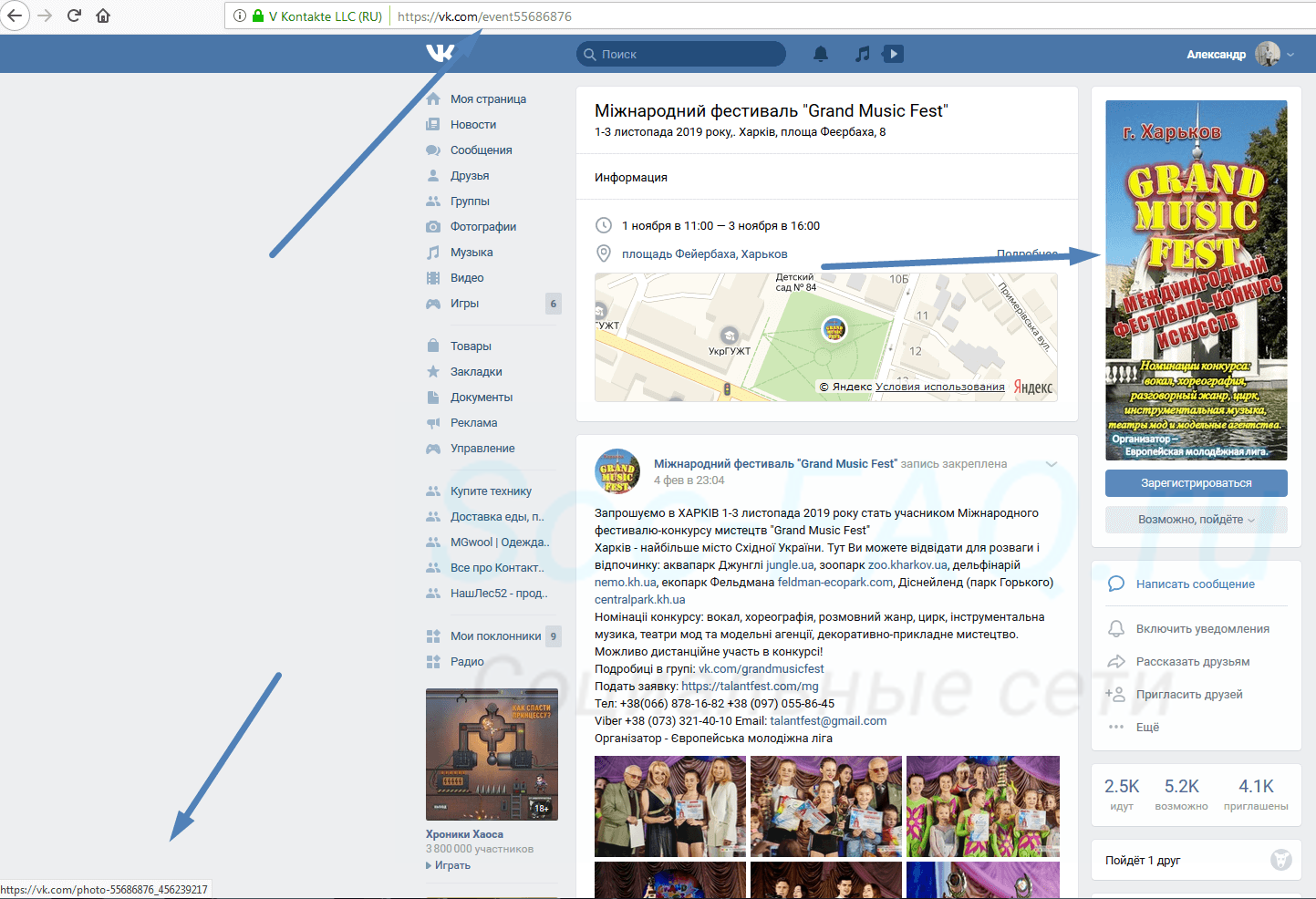Как узнать адрес страницы в вк, где найти id и как сделать красивый адрес
В этой статье я расскажу, что такое ID в ВК, как сделать красивый адрес для страницы Вконтакте, как узнать свои и чужой id в ВК, как узнать цифровой id в вк, если там слово и как по id найти страничку человека.
Что такое ID в ВК
ID в ВК — это уникальный номер (Identification Number — с английского идентификационный номер), который получает человек при регистрации странички Вконтакте.
Этот номер закрепляется за страничкой пожизненно, его нельзя изменить. ID в ВК — это по сути адрес человека в ВК, как адрес его дома. Так же как не может быть двух одинаковых адресов, так же нет и двух одинаковых ID в ВК.
Как сделать красивый адрес для страницы в ВК
Кроме ID человек может придумать для своей страницы красивый текстовый адрес. Он нужен для людей, чтобы его было проще запомнить, ну и для красоты)
Красивый адрес в отличие от ID можно менять сколько угодно раз.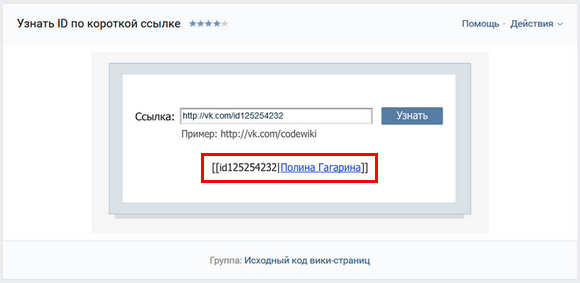 При этом страница все равно идентифицируется по ID, но для пользователя показывается короткий адрес страницы.
При этом страница все равно идентифицируется по ID, но для пользователя показывается короткий адрес страницы.
- Зайдите в меню страницы ВК в пункт НастройкиКак сделать красивый адрес для страницы в ВК. Шаг 1
- Пролистайте вниз страницу до конца, пока не увидите пункт Адрес страницы. Она должна по умолчанию открыться на вкладке Общее. Если нет, то перейдите в Общее.Как сделать красивый адрес для страницы в ВК. Шаг 2
- Нажмите Изменить и впишите адрес, который хотели бы получить. Он может состоять из латинских букв, цифр и знака нижнего подчеркивания «_». Если адрес будет свободен, то на кнопке будет написано «Занять адрес ваш_адрес».Адрес свободен и его можно занять
Если написано, что адрес занят, придумайте другой, пока кнопка не предложит его занять.
Адрес занят. Поищите другой - После того, как вы нажмете Занять адрес, вашей странице присвоится короткий красивый адрес, который будет теперь показываться вместо ID.
 Так выглядит мой короткий адрес:
Так выглядит мой короткий адрес:Как выглядит короткий адрес
- Короткий адрес можно в любое время изменить на другой по этой инструкции.
Как узнать свой адрес в Контакте
- Чтобы узнать свой адрес страницы в ВК перейдите в пункт меню слева Моя страница и посмотрите в адресную строку браузера. Там будет адрес вашей страницы.Как узнать свой адрес страницы в ВК
- Или зайдите в меню страницы справа под аватаркой — Настройки — Общее — листайте вниз до пункта Адрес страницы.
Как посмотреть адрес страницы в настройках
Как узнать адрес страницы в вк
Чтобы узнать адрес друга зайдите на его страницу и в адресной строке браузера будет его короткий адрес или ID.
Как узнать адрес друга в ВККак узнать свой цифровой ID ВК, если там слово
Зайдите в меню в правом верхнем углу — Настройки — Общее — листайте вниз до пункта Адрес страницы — нажмите Изменить.
Как посмотреть адрес страницы в настройкахПод строкой для короткого адреса будет написан цифровой id страницы.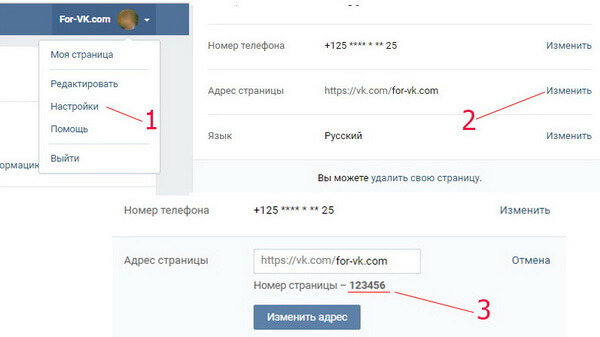
Как узнать цифровой ID другого человека
- Чтобы узнать цифровой ID другого человека, если у него задан короткий адрес, зайдите на страничку друга.
- Наведите курсор мыши на кнопку Написать сообщение.
- В нижнем левом углу браузера появится всплывающая плашка вида https://vk.com/write1111111, так вот все цифры после write это и будет id пользователя.
Как узнать id вконтакте другого пользователя
Как по id найти человека в контакте
Очень просто. Введите в строку браузера следующий адрес и перейдите по нему.
vk.com/id00000000 (вместо синих нулей впишите цифровой ID)
Как получить ID вы уже знаете из предыдущих пунктов.
Что запомнить
- Каждой странице ВК при создании присваивается ID — идентификационный номер;
- ID нельзя изменить;
- Каждой странице ВК кроме ID можно присвоить короткий адрес, чтобы он лучше запоминался;
- Короткий адрес можно менять без ограничений;
Как узнать ID страницы «ВКонтакте» с компьютера или телефона
В каждой социальной сети у пользователей есть свои собственные страницы, через которые они и взаимодействуют с сайтом и другими людьми.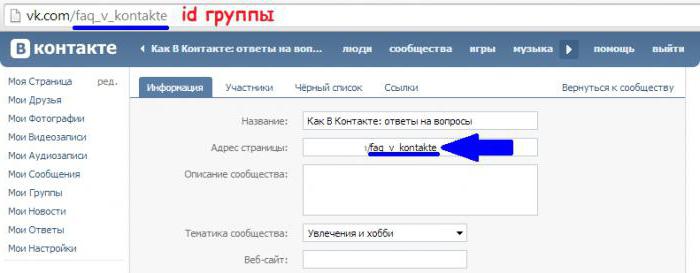 Для того, чтобы сделать эту страницу уникальной, во «ВКонтакте» каждый профиль имеет свой идентификационный номер, который сокращенно называется ID. Иногда пользователи хотят узнать свой ID «ВКонтакте», чтобы отправить его другому человеку как ссылку, а также он может применяться в других целях (в различных приложениях и на сторонних сайтах для идентификации).
Для того, чтобы сделать эту страницу уникальной, во «ВКонтакте» каждый профиль имеет свой идентификационный номер, который сокращенно называется ID. Иногда пользователи хотят узнать свой ID «ВКонтакте», чтобы отправить его другому человеку как ссылку, а также он может применяться в других целях (в различных приложениях и на сторонних сайтах для идентификации).
Как узнать ID страницы «ВКонтакте» с компьютера?
Часто этот номер можно посмотреть просто в адресной строке в браузере, находясь на своей странице. Он будет указан сразу же после адреса самого сайта (vk.com/), причем он начинается с букв id и продолжается уникальным номером. Из этой адресной строки его можно просто скопировать.
Здесь стоит отметить, что «ВКонтакте» для идентификации страницы могут использоваться:
- Стандартный ID, который назначается автоматически после регистрации на сайте;
- Специальный алиас, то есть уникальный адрес профиля, который пользователь в дальнейшем задает собственноручно.

В том случае, если алиас указывался в настройках, он отобразится в адресной строке вместо номера ID.
Если вместо ID человек видит свой алиас, но ему все же требуется узнать конкретно свой идентификационный номер, следует перейти в настройки страницы, вызвав всплывающее меню в правом верхнем углу экрана и нажав «Настройки».
На следующей странице в пункте «Адрес страницы» следует нажать «Изменить».
Здесь можно изменить алиас в соответствующем окне, а также посмотреть свой ID под этим адресом.
Как узнать ID страницы «ВКонтакте» в приложении?
В официальном приложении можно попробовать посмотреть свой ID, перейдя на свою страницу и нажав на три точки в правом верхнем углу для вызова дополнительных функций.
Далее следует просто выбрать пункт «Скопировать ссылку», после чего адрес страницы будет помещен в буфер обмена.
Далее его можно вставить как текст в любое удобное место и посмотреть свой ID.
Важно!
Если пользователь менял свой короткий адрес страницы, он будет показан вместо ID.
Как узнать ID страницы «ВКонтакте» в мобильной версии?
Путем стандартных средств ВК нельзя узнать свой ID на m.vk.com через настройки, но, прибегнув к специальному способу, даже здесь получится узнать идентификационный номер, причем даже в том случае, если пользователь менял короткий адрес своей страницы. Сначала нужно открыть любую запись на своей стене таким образом, чтобы она появилась в отдельной вкладке как новая страница в браузере. В адресной строке после m.vk.com/wall идет номер до первого подчеркивания, который как раз и является ID профиля данного пользователя.
Заключение
Несмотря на то, что в стандартных функциях настроек мобильных версий ВК данная опция просмотра своего идентификационного номера не предусмотрена, любой пользователь все равно может узнать свой ID с мобильного устройства.
Как узнать id различных страниц Вконтакте
Приветствую Вас, читатели моего блога. Я всегда стараюсь писать полезные для читателя статьи. Недавно, исследую статистику запросов, нашел довольно интересную тему. Очень много пользователей ищут ответ на вопрос «Как узнать id вконтакте?». Просмотрев результаты выдачи по данному запросу, я понял, что нормальных ответов так и нет, в статьях очень много воды, и мало реальных советов. Данный факт и подтолкнул меня написать грамотную статью в которой я расскажу несколько 100% способов узнать id вконтакте.
Недавно, исследую статистику запросов, нашел довольно интересную тему. Очень много пользователей ищут ответ на вопрос «Как узнать id вконтакте?». Просмотрев результаты выдачи по данному запросу, я понял, что нормальных ответов так и нет, в статьях очень много воды, и мало реальных советов. Данный факт и подтолкнул меня написать грамотную статью в которой я расскажу несколько 100% способов узнать id вконтакте.
Регистрируясь Вконтакте, каждый пользователь автоматически получает персональный номер, который еще называют id (от англ. identifier). Этот номер очень важный, весь он позволяет идентифицировать вас среди миллионов других пользователей. ID используется при выполнении множества функций социальной сети.
Чаще всего ваш персональный id можно посмотреть в адресной строки (если вы авторизированны Вконтакте).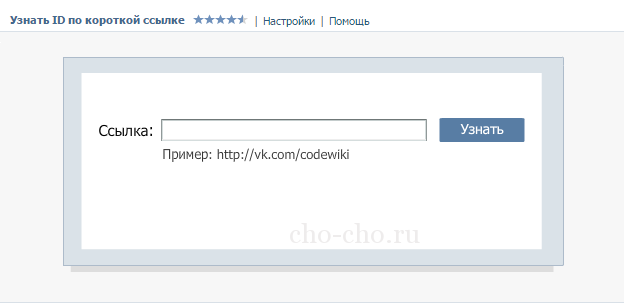 Но социальная сеть не стоит на месте, постоянно развивается и внедряет новые «фишечки». Одной из такой фишек стал никнейм, который вы можете установить вместо цифрового id. Вот тогда и задаешься вопросом – «Если человек поставил ник, то как узнать его id Вконтакте»?
Но социальная сеть не стоит на месте, постоянно развивается и внедряет новые «фишечки». Одной из такой фишек стал никнейм, который вы можете установить вместо цифрового id. Вот тогда и задаешься вопросом – «Если человек поставил ник, то как узнать его id Вконтакте»?
Есть несколько довольно простых и интуитивно понятных способов решить эту проблему. Вам не понадобится никакой дополнительный софт, все делается просто в 2-3 клика.
Первый способ узнать id вконтакте
Начнем с самого простого способа. Если пользователь не установил никнейм, то его id будет содержаться в адресной строке браузера (пример, «http://vk.com/id»>http://vk.com/id15975320). Все те цифры, что идут после букв «id» и есть персональным номером пользователя который нам нужно узнать.
Но, как уже говорилось выше, сейчас очень много пользователей предпочитают ставить никнеймы. Так ссылка выглядит красивее, ее легче запомнить. Как же нам поступать? Что нужно сделать, чтоб узнать id пользователя Вконтакте? Рассмотрим еще несколько вариантов.
Второй способ узнать id вконтакте
Суть этого способа заключается в том, что для получения id мы будем использовать аватарку или любые другие картинки\фотографии загруженные пользователем.
Нажимаем на аватарку и вам откроется просто фотография. Правой кнопкой мышки мы жмем на это фото и вы выпавшем меню выбираем:
- Если вы пользуетесь Mozilla Firefox, то выбирайте пункт «Информация о изображении»
- Пользователям Internet Explorer нужно нажать на «Свойства»
- Если же Ваш браузер Google Chrome, то нужно открыть картинку в новой вкладке
- И пользователи интернет браузера Opera выбирают «Свойства изображения»
Каким бы браузером вы не пользовались, результат будет одинаковый. При выборе определенной функции вы получите адрес фотографии\картинки (пример,http://cs9330.vkontakte.ru/u15975320/a_a14587c7.jpg) . В данном случае id – это определенный набор цифр идущий после буквы «u».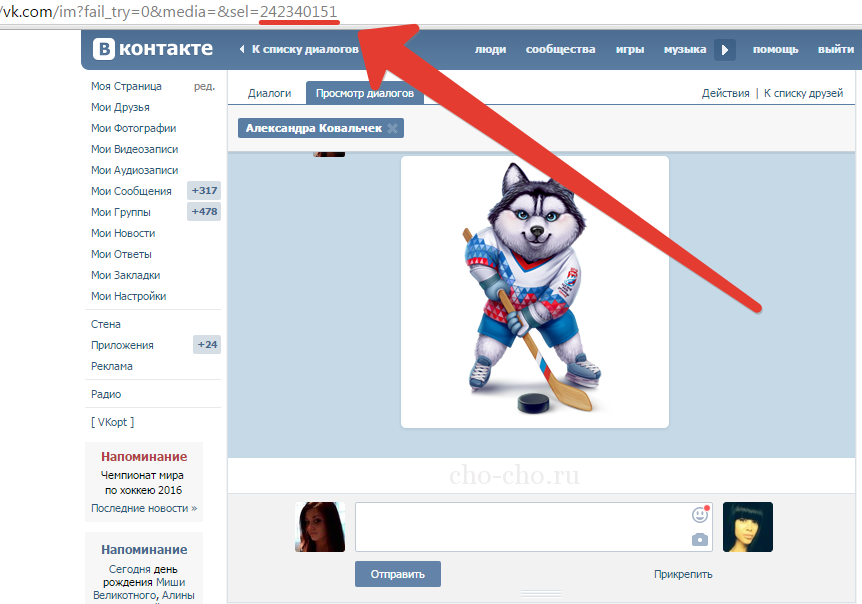
Третий способ узнать id вконтакте.
И последний метод узнать id вконтакте является самым надежным и достоверным. Для этого мы будем использовать приватные сообщения. Вам нужно будет выполнить несколько простых шагов:
- Для начала открываем страницу пользователя id которого вы хотите узнать.
- Наводим курсор на кнопку «отправить сообщение». В этом случаем id пользователя можно увидеть в нижнем левом углу вашего браузера. Там будет набор символов типа http://vkontakte.ru/mail.php?act=write&to=15975320 . Цифры, расположенные в конце ссылки и являются ID которое мы ищем.
- Вы можете нажать на «отправить сообщение» и тогда откроется новое окно. Обратите внимание на адресную строку браузера. Там будет адрес, точно такой же как мы видели в нижнем левом углу. Все делаем по аналогии. Цифры в конце адресной строки – это id пользователя которому вы собираетесь отправить сообщение.
Вот я и рассказал о том, как узнать id Вконтакте.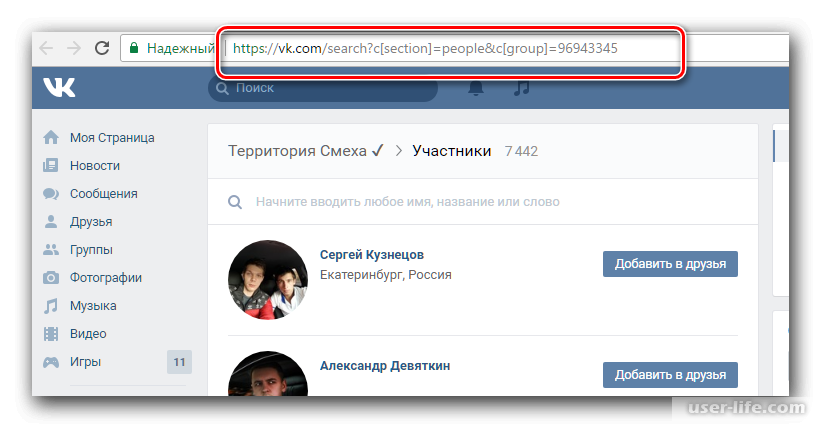 Многие могут спросить – «А для чего нам вообще знать id пользователя Вконтакте? Где это может пригодиться?».
Многие могут спросить – «А для чего нам вообще знать id пользователя Вконтакте? Где это может пригодиться?».
Использовать данные знания можно в двух направлениях:
- Те пользователи, которые использую всевозможные сервисы накрутки социальной активности (лайки, репосты, подписчиков, комментарии) знают, что данные программы работают только с числовым id пользователя. Никакие ники они не воспринимают.
- Очень важно понимать, что Вконтакте можно поменять все – имя, фамилию, никнейм, всю информацию о себе, да все, что угодно, но только не id. Записав id страницы пользователя, будьте уверенны, чтоб он не делал, вы его обязательно найдете и сможете связаться в сети.
Вот такие советы относительно определения id пользователя Вконтакте я могу Вам дать. Уверен, что данная информация станет полезной. Подписывайтесь на рассылку и в дальнейшем обязательно получите еще много очень нужно информации про заработок в сети интернет.
Каким бы браузером вы не пользовались, результат будет одинаковый. При выборе определенной функции вы получите адрес фотографии\картинки (пример,http://cs9330.vkontakte.ru/u
При выборе определенной функции вы получите адрес фотографии\картинки (пример,http://cs9330.vkontakte.ru/u
Как узнать id(айди) группы вконтакте
Немалая часть населения стран СНГ активно используют возможности самой большой социальной сети ВК.
Не секрет, что каждой странице (неважно, отдельный ли это пост, профиль участника или сообщества) присваиваться особый идентификатор – айди ВКонтакте.
Как узнать id(айди) группы вконтакте
Раньше в строке обозревателя постоянно отображался айди, состоящий из череды цифр. Сейчас же вместо него можно наблюдать красивое слово, которое может вмещать английские буквы, цифры, а также знак подчеркивания. Иногда случаются ситуации, при которых пользователю необходимо узнать ID группы в контакте. Как это сделать? На самом деле все просто. Достаточно подробно узнать о видах айди и следовать пошаговому алгоритму, приведенному далее.
Как выглядит айди ВК и что это такое?
Сначала следует разобраться в том, что же такое ID выбранного вами объекта в ВК, зачем они необходимы и на какие виды делятся.
ID в социальной сети ВКонтакте – это особый идентификатор, который присваивается каждой странице веб-платформы: аккаунт участника, сообщество или публичный профиль, встреча. Айди каждой из этих страниц будет несколько различаться. Идентификатор устанавливается сразу же при создании страницы и не может быть отредактирован позже.
Итак, как узнать айди группы ВКонтакте и как их различить:
- https://vk.com/id7345325129 — данный идентификатор указывает на страницу пользователя.
- https://vk.com/public4245247588 — айди паблика.
- https://vk.com/club5432517352 — подобный ID встречается в сообществах.
- https://vk.com/event7594714456 — айди встречи.
Айди вмещает единственное слово на английском и цифры (но не буквы).
Как узнать ID группы ВКонтакте, если вместо него ник?
Узнать айди встречи, сообщества или страницы – очень просто. Есть несколько разных методов, стоит рассмотреть самые распространенные.
Коснитесь аватарки сообщества, встречи или паблика и перед вами появится идентификатор в строке обозревателя, за словом «photo-» и перед знаком подчеркивания.
Если в сообществе нет логотипа – не страшно. Стоит открыть любой пост на стене и в адресной строке появится необходимое значение, после слова «wall-» и перед знаком подчеркивания.
Также можно узнать айди и через альбомы или видеозаписи сообщества. Выберите любой из предложенных методов, чтобы точно узнать необходимый ID. Это не займет много времени, но позволит увидеть «цифровой номер» страницы.
Как зайти на свою страницу ВКонтакте с одним id | ЧтоКак.ру
Иногда возникают ситуации, когда пользователь по ряду причин (из-за взлома, блокировки страницы) не может выйти на личную страницу в социальной сети. Однако это еще не повод для расстройства: восстановить доступ к личной странице можно, используя собственный ID.
Вам понадобится
- – регистрация «Вконтакте».
Инструкция
1
ID – специальный идентификационный номер, который присваивается каждому пользователю «Вконтакте» при регистрации.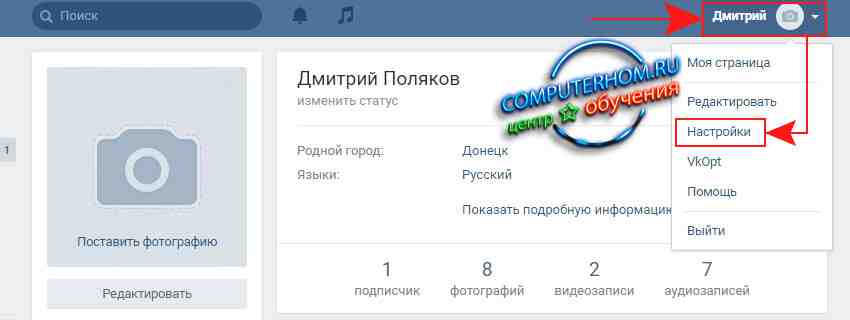 По нему можно без особого труда восстановить доступ к своей странице.
По нему можно без особого труда восстановить доступ к своей странице.
2
Для возвращения своего аккаунта при помощи идентификационного номера перейдите на страницу восстановления доступа по адресу http://vk.com/restore и выберите внизу пункт «нажмите сюда». После чего вам будет предложено ввести номер своей страницы, который желательно запомнить заранее, и заполнить специальную анкету, указав в ней свой телефон, электронный адрес и ряд других данных. Если открывшийся в следующем окне профиль ваш, перейдите на него.
3
Если с сайтом нет никаких проблем, но вы не хотите использовать для входа в аккаунт логин и пароль, достаточно будет указания вашего идентификационного номера – ID. В своем браузере в адресной строке введите следующую комбинацию http://vk.com/id и без пробела добавьте к ней свой номер. У вас должен получиться адрес: http://vk.com/idХХХХХХ, где ХХХХХХ – ваш ID. Теперь можете смело переходить на свою страницу и продолжать общение с друзьями.
4
Зная чужой ID, также можно посетить и аккаунты посторонних людей.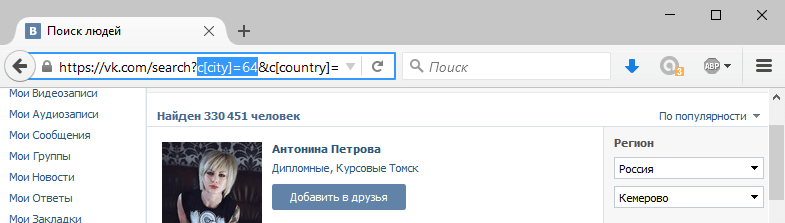
5
Чтобы узнать id пользователя, нужно зайти к нему на страницу и внимательно посмотреть на адрес в строке состояния вашего браузера. Число, располагающееся после букв id, и будет искомым идентификационным номером.
| fields | дополнительные поля пользователей и сообществ, которые необходимо вернуть в ответе. |
| идентификатор сообщества (для сообщений сообщества с ключом доступа пользователя). Возвращает объект, который содержит следующие поля: | |
| count integer | число участников беседы. |
| items array | участники беседы. Массив объектов, каждый из которых содержит поля:
|
| profiles array | массив объектов пользователей. |
| groups array | массив объектов сообществ. |
| 917 | Нет доступа к беседе |
В ходе выполнения могут произойти общие ошибки. Их описание находится на отдельной странице.
В объекте приложения в поле type приходят новые значения.
- app — социальное приложение
- game — игра
- site — подключенный сайт
- standalone — отдельное приложение (для мобильного устройства)
- vk_app — VK App приложение
- community_app — приложение сообщества
- html5_game — HTML5 игра
В объекте приложения больше не приходит поле is_html5_app.
Метод messages.getConversationMembers возвращает новую ошибку 917.
Изменения в API опросов:
- Новый формат объекта опроса.
- Метод polls.
 create поддерживает новые параметры для опросов с мультивыбором и фоном.
create поддерживает новые параметры для опросов с мультивыбором и фоном.
В методе groups.getLongPollServer изменился тип поля ts — теперь это string , а не integer .
Метод messages.getChatPreview теперь возвращает максимум 5 участников из чата. Метод messages.getConversationMembers возвращает поле can_kick (boolean) для участников беседы.
В объекте записи на стене для комментариев могут вернуться поля can_close (boolean) и can_open (boolean) .
Доброго дня всем тем, кто читает блог cho-cho! Сегодня мы поговорим о том, как узнать ID любой страницы ВКонтакте.
Для тех, кто не в курсе:
ID страницы Вконтакте — это уникальный идентификационный номер любого аккаунта, зарегистрированного в соцсети, а также пабликов, групп, постов и даже фотографий с видеозаписями в ней.
«Айди» всегда присваивается при создании чего-либо ВКонтакте. Изменить его нельзя — разве что сменить адрес страницы на «человекопонятный», например, vk. com/smeshnye.kotiki. Однако и в этом случае ID страницы не меняется, он лишь делается скрытым.
com/smeshnye.kotiki. Однако и в этом случае ID страницы не меняется, он лишь делается скрытым.
Вот как выглядят различные идентификаторы Вконтакте:
- профиль пользователя — vk.com/id78563931
- паблик — vk.com/public13675315
- группа — vk.com/club2505625
- встреча — vk.com/event4552624
Где цифры в конце — это и есть ID.
Как узнать ID любого пользователя Вконтакте
Самый простой способ узнать id у друга — это открыть нужный аккаунт в браузере и посмотреть на адресную строку, точнее, на цифры, которые идут после https://vk.com/id…
Однако бывает, что ID оказывается скрытым, потому что человек успел поменять в настройках адрес своей страницы на удобный ему короткий — к примеру, «meowmeow1» вместо обычных цифр.
Что делать в таком случае?
Вариант первый: приложение LinkApp
Найти его можно по ссылке vk.com/linkapp.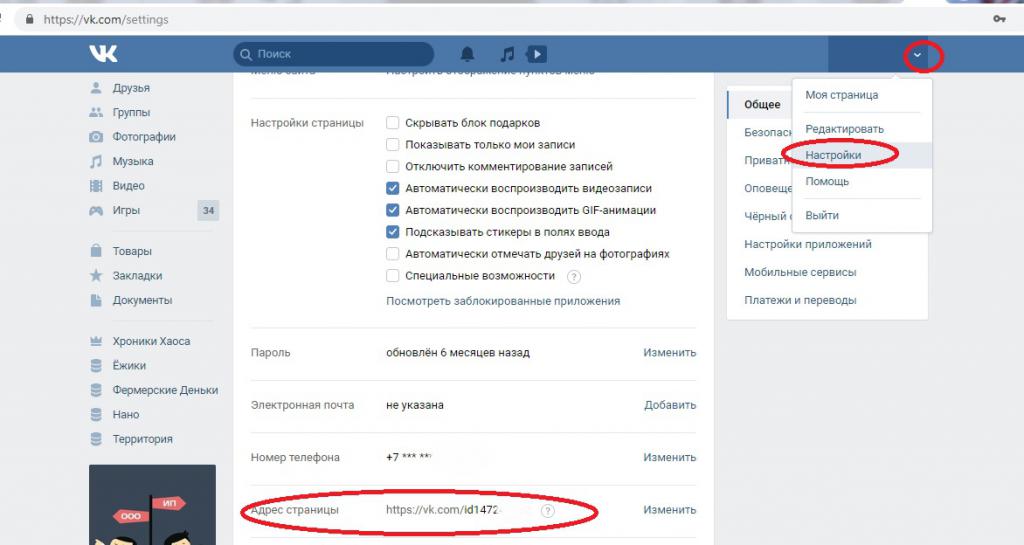 Введя туда ссылку на нужного вам пользователя, например, vk.com/meowmeow1, нажмите «Узнать» и получите его ID.
Введя туда ссылку на нужного вам пользователя, например, vk.com/meowmeow1, нажмите «Узнать» и получите его ID.
Вариант второй: аватарка
Щелкните по аватарке профиля нужного человека и вновь обратите внимание на адресную строку. Цифры, которые находятся между словом «photo» и символом «_», и есть искомый номер.
Вариант третий: стена
Если вы можете смотреть записи на стене юзера и они там имеются, щелкните по дате любого поста и между словом «wall» и «_» будет нужный вам идентификатор пользователя.
Вариант четвертый: сообщения
Если вы нажмете «отправить сообщение» нужному вам человек, то при открытии диалога с пользователем вид будет такой:
https://vk.com/im?sel=295772019 или, например, такой:
Последние цифры и есть «айди».
Как узнать свой ID в Вк
Сработают все вышеперечисленные способы, и к ним добавляется еще один.
- зайдите в меню «Настройки» вашей страницы;
- там перейдите на вкладку «Общее»;
- прокрутите страницу вниз до пункта «Адрес страницы»;
- если у вас уже есть короткий адрес, просто щелкните по нему — вам предложат его изменить, а заодно покажут строку «Номер страницы — такой-то».

Как узнать ID группы, паблика или встречи Вконтакте
Здесь вы также можете сразу узнать «айди» из адресной строки, или снова наткнуться на «красивый» адрес — вместо vk.com/club106559582, где последние цифры — искомый номер, увидите vk.com/ero_blog_ru (ссылка откроется в обоих случаях).
Однако способы поиска номера, описанные выше, также работают и для любых ВК-сообществ. Вы можете воспользоваться приложением, аватаркой сообщества, постами на его стене.
Как узнать ID фотографий, видеозаписей, постов на стене ВК
Для того, чтобы узнать их номер, нужно открыть видео/фото/пост, просто щелкнув на них, и посмотреть на адрес в браузере.
Например, у фотографии https://vk.com/photo279984181_352425030 после слова «photo» идет ID пользователя, который выложил этот самый контент в социальную сеть, а вот цифры, которые идут после символа «_» (352425030) — и есть уникальный номер.
В случае, когда после слова «photo» стоит дефис, как тут
https://new. vk.com/do_iposle?z=photo-57950162_400116475%2Fwall-57950162_39678, это означает, что картинка принадлежит и выложена неким ВК-сообществом с айди 57950162, и уникальный номер фотографии — 400116475.
vk.com/do_iposle?z=photo-57950162_400116475%2Fwall-57950162_39678, это означает, что картинка принадлежит и выложена неким ВК-сообществом с айди 57950162, и уникальный номер фотографии — 400116475.
Та же схема относится ко всем видеороликам и постам ВК.
Как узнать номер телефона, почту, логин, IP по ID Вконтакте
Вот чего-чего, а такие данные вы никак не вычислите и не узнаете по «айди» пользователя социальной сети. Зато можете найти человека по определенному номеру телефона, об этом мы писали здесь.
Вот и все, теперь вы свободно можете выяснить уникальный номер любого человека, сообщества или ВК-контента!
ID страницы или группы ВКонтакте определяется путем запроса информации с официального сайта социальной сети. Это точный и удобный способ узнать по короткой ссылке ID и оригинальный адрес страницы пользователя, группы, публичной страницы (паблика) или мероприятия (встречи).
Если вы столкнулись с мошенником, добавьте информацию о нем в группу Мошенники ВКонтакте
2 простых шага для поиска профиля Facebook и идентификатора страницы
Сейчас нам нужно несколько раз найти профиль и идентификатор страницы Facebook; сейчас он нужен даже небольшому плагину WordPress.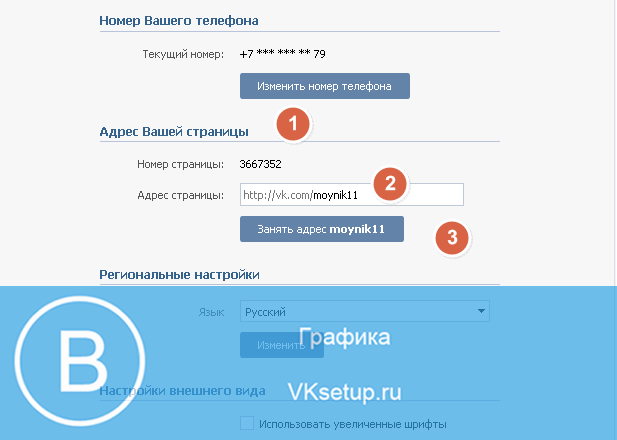 Это руководство поможет вам быстро его найти. Если вы используете индивидуальное имя пользователя для своего профиля или страницы Facebook, уникальный идентификатор профиля отображаться не будет. Вы можете ввести собственное имя пользователя, где может потребоваться профиль ID . Facebook Like Box и некоторые другие плагины требуют этого уникального идентификатора.
Это руководство поможет вам быстро его найти. Если вы используете индивидуальное имя пользователя для своего профиля или страницы Facebook, уникальный идентификатор профиля отображаться не будет. Вы можете ввести собственное имя пользователя, где может потребоваться профиль ID . Facebook Like Box и некоторые другие плагины требуют этого уникального идентификатора.
В этой статье мы рассказали, как найти идентификатор профиля Facebook и идентификатор страницы.Это способ Facebook дать нам (и нашим брендам) уникальную идентичность в их системе. Этот полезный совет по идентификатору facebook был представлен нашему вниманию Джоном из BCS, который является брокером по ссуде в Великобритании. Возможно, в будущем мы сделаем особенность об их компании, так что ждите этого в ближайшее время!
Найти профиль Facebook и идентификатор страницы
Как найти идентификатор профиля Facebook?
Откройте нужный профиль Facebook в своем браузере, затем «Просмотреть исходный код» этой страницы (обычно Ctrl + U ) и найдите в коде тег profile_id = .
Это идентификатор профиля «1058521934» для моего личного профиля в Facebook.
ИЩЕТЕ ШАГИ ПО ИДЕНТИФИКАЦИИ ПОДДЕЛЬНЫХ ПРОФИЛЕЙ НА FB?
10+ полезных советов по выявлению / поиску поддельных профилей на Facebook
Как найти идентификатор страницы Facebook?
Перейдите на свою страницу Facebook: / admin> «О программе»> «Информация о странице».
Теперь, в самом низу, вы можете найти «Идентификатор страницы Facebook».
Это будет выглядеть примерно так — «137527299736»
Если вы хотите найти идентификатор страницы Facebook какой-либо другой страницы, попробуйте для них метод «Просмотр исходного кода».Найдите в коде тег page_id = .
КТО-ЛИБО СОЗДАЛ ПОДДЕЛЬНЫЙ ПРОФИЛЬ , И ВЫ ХОТИТЕ НА СООБЩИТЬ ОБ ЭТОМ ?
2 простых способа сообщить о поддельных учетных записях в профиле Facebook
Я надеюсь, что эта простая процедура будет полезна для вас, вы можете использовать ее несколько раз, даже когда вы работаете над отметками «Нравится» на фото в Facebook и многим другим.
Вот и все. Ранее мы использовали график Facebook для поиска идентификаторов профиля и страниц, но сейчас они не работают должным образом.Этот совет браузера «Просмотр исходного кода» работает прямо сейчас, вы можете это проверить. Мы обновим эту публикацию, если найдем и другие методы.
Если вы найдете этот простой урок полезным, поделитесь им и расскажите о нем в Твиттере. А пока делитесь своим мнением в комментариях.
Как найти свой идентификатор в Facebook
Каждому личному профилю Facebook и странице Facebook соответствует идентификационный номер. В зависимости от того, какие приложения вы настраиваете или какие сервисы вы присоединяете, вам понадобится Facebook ID .
Найдите свой личный профиль Facebook ID
Нестандартный URL профиля Facebook
Для тех из вас, кто не настраивал URL-адрес своего Facebook, найти свой идентификатор очень просто. Просто нажмите вкладку «Профиль» в правом верхнем углу и посмотрите URL-адрес (веб-адрес).
Ваш URL (веб-адрес) будет выглядеть примерно так:
id = 125695425000138
Выше я выделил идентификатор профиля Facebook, и это 15-значное число, которое следует после части идентификатора.
Индивидуальный URL-адрес профиля Facebook
Теперь для тех из вас, кто уже настроил URL-адрес своего личного профиля Facebook, вам нужно сделать что-то немного другое.
Вот что я имею в виду под настраиваемым URL-адресом профиля Facebook — в качестве примера я буду использовать свой профиль Facebook:
https://www.facebook.com/your.name
Если вы настроили URL-адрес , то, очевидно, идентификатор больше не отображается.
Итак, что вам нужно сделать, чтобы получить идентификатор вашего профиля Facebook, если вы настроили свой URL, просто удерживайте свой значок (указатель, который перемещается при перемещении мыши) над изображением профиля Facebook.
Наведите указатель мыши на изображение профиля Facebook, затем посмотрите вниз в правом нижнем углу экрана компьютера, и вы увидите свой URL-адрес с вашим идентификатором.
Вы также можете щелкнуть изображение своего профиля, чтобы перейти к изображениям профиля Facebook, и тогда вы увидите свой идентификатор профиля в URL-адресе вверху в адресной строке.
Найдите свой идентификатор страницы Facebook
Процесс, аналогичный поиску вашего личного идентификатора, применяется здесь к идентификаторам вашей страницы Facebook.Если вы не настраивали URL своей страницы, вы можете найти в нем идентификационный номер. «Ненастроенный» URL-адрес будет выглядеть так:
Обратите внимание на 12-значное число в конце URL-адреса? Это идентификатор вашей страницы!
Теперь, если вы настроили свой URL, как я, вы выполните те же действия, что и со своим профилем Facebook.
Чтобы найти свой идентификатор фан-страницы Facebook для фан-страницы с настраиваемым URL-адресом, просто наведите указатель мыши на изображение профиля своей фан-страницы Facebook, и вы увидите свой URL-адрес / идентификатор в нижнем левом или правом углу браузера. .
Или вы можете также щелкнуть изображение своего профиля, и это приведет вас к изображениям вашей фан-страницы.
Когда вы увидите галерею изображений вашего профиля, просто найдите URL-адрес (веб-адрес), и вы увидите свой идентификатор в URL-адресе.
Надеюсь, это поможет вам найти свой идентификатор немного проще.
Как всегда, если у вас есть вопросы, задавайте их в комментариях ниже!
Подпишитесь на нас на Facebook, чтобы получить больше советов, или подпишитесь на ежедневные обновления!
Как найти идентификатор страницы Facebook?
Вы должны подключить свой Facebook к SociableKIT, чтобы легко выбирать свою страницу Facebook.Таким образом, идентификатор вашей страницы Facebook будет получен автоматически. Вы должны быть администратором страницы Facebook, которую хотите использовать.
- Войдите в SociableKIT.
- В правом верхнем углу нажмите меню «Подключить Facebook и Instagram».
- Щелкните кнопку «Войти через Facebook».
- Щелкните «Продолжить» и щелкните кнопку «ОК».
- Нажмите кнопку «Выбрать страницу Facebook».
- Теперь во всплывающем окне вы можете выбрать нужную страницу Facebook.
К сожалению, при создании решений SociableKIT вы больше не можете вручную вводить идентификатор своей страницы Facebook. Facebook требовал от нас соблюдения стандартов входа в систему, как мы упоминали выше. Если когда-либо еще существуют решения SociableKIT, которые поддерживают его вручную, вы можете использовать любые методы, указанные ниже.
- Найдите числовое значение или имя в URL-адресе вашей страницы.
Например, https://www.facebook.com/Posted-By-DSM-185933601940455/
Идентификатор страницы Facebook с этого URL-адреса: 185933601940455
- Найдите имя пользователя страницы.Это то же самое, что и идентификатор страницы Facebook.
Например, https://www.facebook.com/postedbydsm
Исходя из этого URL-адреса, идентификатор страницы Facebook — postedbydsm
Важное примечание: «Страница Facebook» отличается от «Личной учетной записи Facebook» или «Facebook». Группа ».
«Страница Facebook» считается «Бизнес-страницей Facebook», в то время как «Личная учетная запись Facebook» — это та, которую вы, вероятно, используете каждый день, для связи или чата с друзьями.
Итак, если вы выбираете функцию «Страница Facebook» SociableKIT, убедитесь, что вы используете страницу Facebook, а не «Личную учетную запись Facebook» и не «Группу Facebook».
Узнайте больше о страницах Facebook здесь. Если вам нужно настроить свою страницу в Facebook, сделайте это здесь.
Все еще не работает?
SociableKIT может извлекать данные только с «общедоступных» страниц Facebook. Ограничения страницы, такие как возраст или страна, должны быть отключены.
Вот быстрое решение, чтобы сделать вашу страницу Facebook доступной для всех.
1. Войдите в Facebook.
2. Убедитесь, что вы на своей странице в Facebook.
3. Посмотрите в верхний левый угол — вы должны увидеть: Страница | Деятельность | Настройки
4.Щелкните ссылку «Настройка».
Проверьте ограничения для вашей страны
1. На вкладке «Общие» щелкните «Ограничения для страны», чтобы убедиться, что вы не указали конкретную страну.
2. Если вы указали конкретную страну, щелкните «x», чтобы удалить ее и сохранить изменения.
Проверьте свои возрастные ограничения
1. Чуть ниже Country Restrictions находится Age Restrictions — отредактируйте этот раздел.
2. Выберите «Кто угодно (13+)» и нажмите «Сохранить изменения».
Вот и все — выйдите из Facebook, затем введите URL своей страницы Facebook (например: https: // www.facebook.com/SociableKIT) в адресной строке браузера и убедитесь, что вы можете видеть свою компанию без входа в Facebook.
Номер ссылки
Как узнать идентификатор моей страницы в Facebook?
Нужна поддержка SociableKIT?
Мы можем вам помочь. Есть два способа отправить нам свои вопросы, комментарии или предложения.

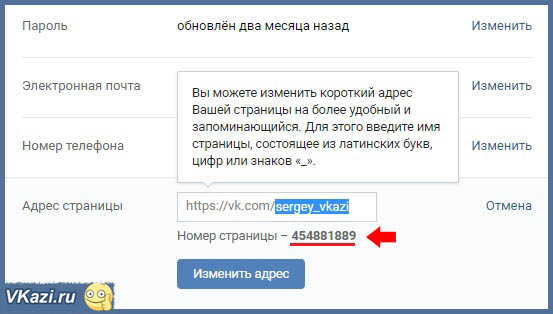 Так выглядит мой короткий адрес:
Так выглядит мой короткий адрес:

 create поддерживает новые параметры для опросов с мультивыбором и фоном.
create поддерживает новые параметры для опросов с мультивыбором и фоном.